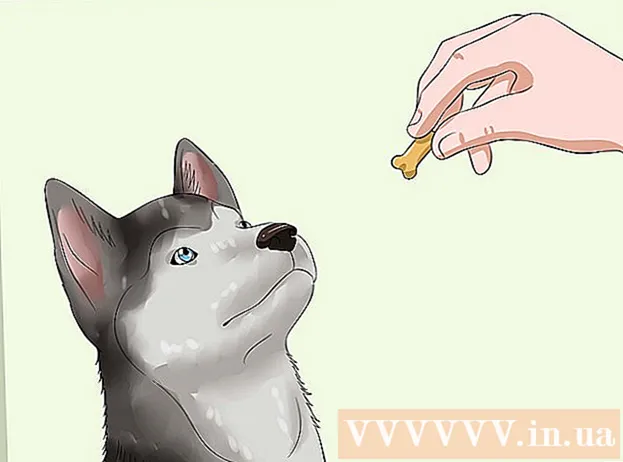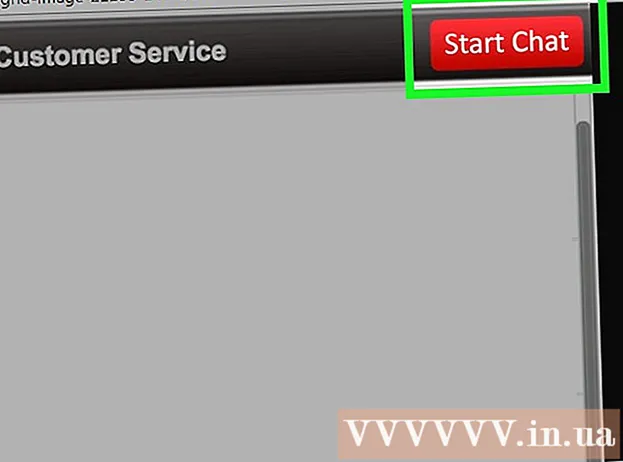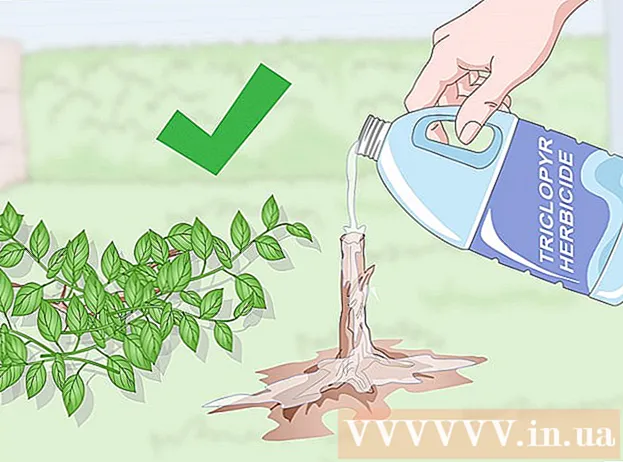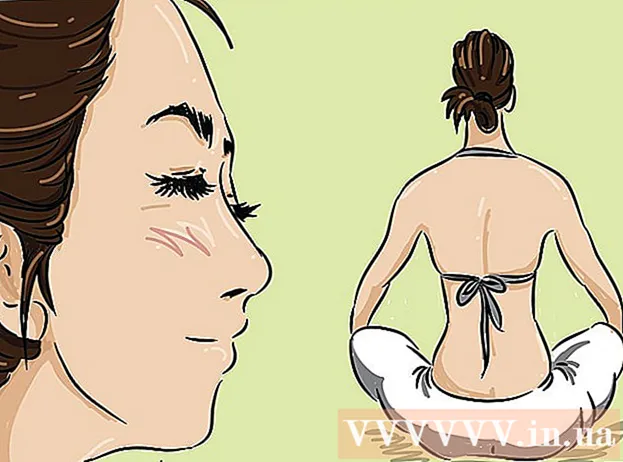Auteur:
Robert Simon
Denlaod Vun Der Kreatioun:
18 Juni 2021
Update Datum:
1 Juli 2024

Inhalt
WikiHow haut léiert Iech wéi Pop-ups blockéiere wann Dir de Google Chrome Browser op Ärem Handy benotzt wéi och op Ärem Computer mat den AdBlock oder Adblock Plus Extensions. Wéi och ëmmer, Dir kënnt net agebett Annoncen blockéieren wann Dir Google Chrome op Ärem Handy benotzt.
Schrëtt
Method 1 vun 3: Benotzt d'AdBlock Extensioun op engem Desktop
Start Google Chrome. De Programmlogo ass e Krees a rout, giel, gréng a blo.

Gitt op d'Homepage vun AdBlock andeems Dir de Wee gitt https://getadblock.com/ Chrome Adressbar.
Klickt op de Knäppchen KRIT ELO ADBLOCK! (Download Adblock elo) gréng, an der Mëtt vun der Säit. Dann erschéngt d'Browser Extensioun Dialog Box.

Klickt Extensioun derbäi (Add Widget) am Dialogfeld. Chrome wäert d'Säit nei lueden wann d'AdBlock Extensioun installéiert ass.
Klickt op d'AdBlock Ikon dat ausgesäit wéi e roude Verbuetbrett mat enger wäisser Hand an der oberer rechter Ecke vun der Chrome Browserfenster.

Klickt Optiounen (Optional) ass an der Mëtt vum AdBlock Dropdown-Menü.
Wielt Element FILTER LËSCHTEN (Filterlëscht) uewen.
Kuckt "Akzeptabel Annoncen" oder "Akzeptabel Annoncen" no uewen op der Säit FILTER LËSCHT. De Betrag vun Annoncen déi AdBlock blockéiert gëtt maximéiert.
- Wann dës Këscht net markéiert ass, ignoréiert se.
Referenz op zousätzlech Optiounen. Hei hutt Dir:
- Adblock Warnung Ewechhuele Lëscht (Adblock Warnung Erënnerung Lëscht) - Fir Warnungen iwwer d'Benotzung vun AdBlock op Websäiten ze läschen.
- Asozial Sozialfilter Lëscht (Lëscht vu Filteren déi sozial Netzwierker blockéieren) - Dës Optioun läscht Facebook de "Like" oder "Like" Knäppchen zesumme mat all anere Social Media Buttons.
- EasyPrivacy Hëlleft Iech Är Privatsphär ze schützen andeems Dir Tracking blockéiert.
- Fanboy's Annoyances - Verhënnert kleng Ierger ronderëm d'Websäit.
- Malware Schutz (Anti-Malware) - Spär Websäiten déi bekannt sinn Malware ze enthalen.
Schreift den AdBlock Tab. Vun elo un gëtt Google Chrome net méi vun Annoncen gestéiert. Annonce
Methode 2 vun 3: Benotzt d'Adblock Plus Extensioun op engem Computer
Start Google Chrome. De Programmlogo ass e Krees a rout, giel, gréng a blo.
Gitt op d'Adblock Plus Homepage andeems Dir de Wee gitt https://adblockplus.org/ Chrome Adressbar.
- Notiz: Déi zwou Extensiounen Adblock Plus an AdBlock sinn net matenee verbonnen.
Klickt op de Knäppchen Averstanen an installéieren (Averstanen an Astellungen) am Gréngen ass op der rietser Säit vun der Säit. Da gëtt d'Browser Extensioun Dialog Box erschéngen.
- Den Numm vum Browser gëtt och op dësem Knäppchen ugewisen.
Klickt Extensioun derbäi am Dialog Këscht. Dës Optioun ass an der oberer rechter Ecke vun der erweiderter Fënster. Adblock Plus gëtt am Browser installéiert.
- Chrome wäert d'Säit nei lueden wann d'Adblock Plus Extensioun installéiert ass.
Klickt op d'Adblock Plus Ikon mat engem wäisse "ABP" am roude Verbuet. Dës Ikon ass an der oberer rechter Ecke vun der Chrome Browserfenster.
Klickt op Optiounen Optiounen ass ënner dem Dropdown-Menü.
Kuckt d'Feld "Erlaabt eng net-opdrénglech Annonce" (Erlaabt e puer net schiedlech Annoncen). Dës Optioun ass am ënneschten Deel vun der Säit, wouduerch gewësse Annoncen ugewise kënne ginn, sou datt dës Zeil ofgewielt gëtt déi maximal Unzuel u blockéierte Reklammen assuréiert.
- Wann dës Zeil net virgewielt ass, heescht et d'Adblock Plus Extensioun erlaabt net opdrénglech Annoncen.
- Wann Dir dës Optioun net gesitt, iwwerpréift ob Dir Zougang zum Artikel hutt Filterlëschten sinn net.
Schreift den Adblock Plus Tab. Vun elo un gëtt Google Chrome net méi duerch Annoncéiere gestéiert. Annonce
Method 3 vun 3: Um Telefon
Start Google Chrome. De Programmlogo ass e Krees a rout, giel, gréng a blo. Och wann et net méiglech ass Annoncen ze blockéieren déi am Google Chrome Handy agebett sinn, kënnt Dir Pop-ups blockéieren an Zougang zu Ärem Telefonsbildschierm kréien.
Dréckt de Knäppchen ⋮ an der oberer rechter Ecke vum Bildschierm. En Dropdown-Menü erschéngt.
Wielt Astellungen (Astellungen) ass no ënnen am Menu.
Klickt Inhalt Astellungen (Inhalt Astellungen) fir iPhone, oder Site Astellungen (Websäit Astellungen) fir Android. Dës Optioun ass um Enn vun der Säit.
Wielt Pop-ups blockéieren (Pop-ups blockéieren) och op iPhone Pop-ups (Pop-up) fir Android. Dës Optioun ass uewen um Bildschierm fir iPhone an no ënnen um Bildschierm fir Android.
Rutsch d'Menübar nieft de Wierder "Pop-ups blockéieren" oder "Pop-ups" no riets fir en op "On" ze maachen. Vun elo un blockéiert Google Chrome all Pop-up Annoncen.
- Wann de Schiebereg schonn op "On" ass, blockéiert Google Chrome Pop-ups.
Berodung
- Ofhängeg vun Äre Besoinen, kënnt Dir Filteren addéieren fir spezifesch Aarte vu Reklammen ze blockéieren. Zum Beispill blockéiert Facebook Sidebar Annoncen fir Adblock Plus an AdBlock aus dem Optiounsmenü vun hire jeweilegen Extensiounen.
Opgepasst
- Dir wäert net fäeg sinn Zougang zu e puer Websäite mat ad blocking Extensiounen installéiert. Wann Dir op dës Site zougräife wëllt, musst Dir eng erlaabt Lëscht erstellen.